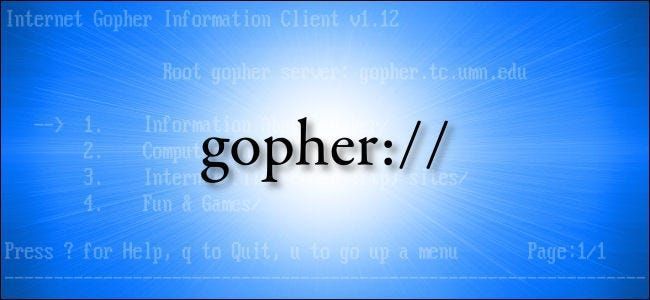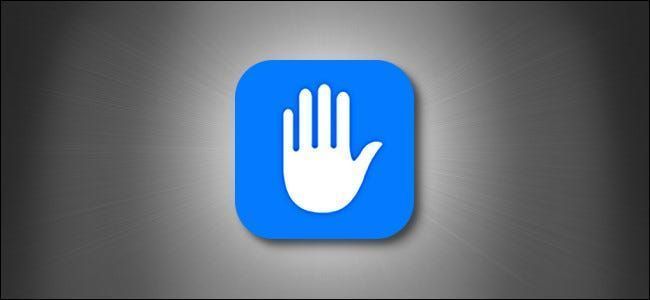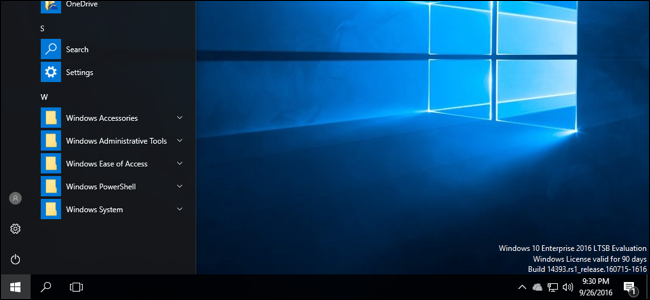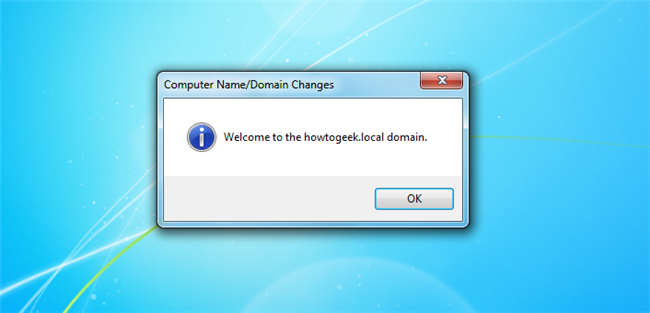Πώς να κάνετε το πρόγραμμα περιήγησης του υπολογιστή σας να χρησιμοποιεί λιγότερα δεδομένα κατά τη σύνδεση

Οι ιστότοποι – τουλάχιστον οι εκδόσεις για υπολογιστές – έχουν σχεδιαστεί για ευρυζωνικές συνδέσεις και είναι μεγαλύτεροι από ποτέ. Αυτό συνήθως δεν είναι πρόβλημα, αλλά τι γίνεται αν συνδέετε τον υπολογιστή σας σε ένα smartphone με περιορισμένο πρόγραμμα δεδομένων;
Αυτές οι συμβουλές θα σας βοηθήσουν να χρησιμοποιείτε λιγότερα δεδομένα και να εισαγάγετε το όριο δεδομένων σας. Δεν θα πρέπει να είναι απαραίτητα εάν έχετε αξιοπρεπή, ενσύρματη σύνδεση στο Διαδίκτυο με απεριόριστα δεδομένα ή υψηλό όριο δεδομένων.
Πίστωση εικόνας: Yosomono στο Flickr
Ενεργοποίηση προσθηκών κλικ για αναπαραγωγή
Πολλοί ιστότοποι περιλαμβάνουν ενσωματωμένο περιεχόμενο Flash, συχνά για βίντεο ή διαφημίσεις. Αυτό το περιεχόμενο Flash μπορεί να είναι αρκετά μεγάλο σε μέγεθος. Για να αποτρέψετε τη φόρτωση περιεχομένου Flash, μπορείτε να ενεργοποιήσετε τη δυνατότητα προσθήκης κλικ για αναπαραγωγή στο πρόγραμμα περιήγησής σας. Όταν αποκτάτε πρόσβαση σε μια σελίδα που περιέχει περιεχόμενο που χρειάζεται προσθήκες – συνήθως Flash, αλλά περιστασιακά Silverlight ή κάτι άλλο – θα δείτε εικόνες placeholder. Κάντε κλικ στο σύμβολο κράτησης θέσης και το περιεχόμενο θα γίνει λήψη και αναπαραγωγή.
Με τις προσθήκες κλικ για αναπαραγωγή, οι προσθήκες δεν θα εκτελούνται αυτόματα. Θα κατεβάσουν και θα χρησιμοποιήσουν το εύρος ζώνης σας μόνο εάν θέλετε πραγματικά να τα δείτε.
Έχουμε καλύψει την ενεργοποίηση προσθήκες κλικ για αναπαραγωγή στο Chrome και ενεργοποίηση προσθηκών κλικ για αναπαραγωγή στον Firefox .

Διαφήμιση
Μπορείτε επίσης να κάνετε λίστα επιτρεπόμενων ιστότοπων, επιτρέποντάς τους να φορτώνουν πάντα περιεχόμενο προσθηκών χωρίς να σας ρωτούν. Αυτό μπορεί να είναι χρήσιμο για ιστότοπους όπως το YouTube, αν και θα πρέπει να εξετάσετε το ενδεχόμενο να χρησιμοποιήσετε ρυθμίσεις χαμηλής ποιότητας στο YouTube και σε άλλους ιστότοπους ροής βίντεο για να περιορίσετε τη χρήση δεδομένων κατά τη σύνδεση.
Απενεργοποίηση εικόνων
Οι εικόνες εξακολουθούν να καταλαμβάνουν αρκετό εύρος ζώνης, και αυτό έχει αυξηθεί μόνο καθώς οι ιστότοποι περιλαμβάνουν εικόνες που είναι μεγαλύτερες και πιο λεπτομερείς. Ωστόσο, οι περισσότεροι ιστότοποι μπορούν να χρησιμοποιηθούν χωρίς εικόνες.
Ακολουθήστε αυτές τις οδηγίες για να αποτρέψετε την αυτόματη φόρτωση εικόνων από το πρόγραμμα περιήγησής σας:
- & rsaquo; Πώς να αντιμετωπίσετε τα ανώτατα όρια εύρους ζώνης Διαδικτύου
- › Τρόπος ενεργοποίησης των προσθηκών Click-to-Play σε κάθε πρόγραμμα περιήγησης Ιστού
- & rsaquo; Πώς να μοιραστείτε τη σύνδεση του smartphone σας στο Διαδίκτυο: Επεξηγούνται τα σημεία πρόσβασης και η σύνδεση
- & rsaquo; Τι είναι το NoScript και πρέπει να το χρησιμοποιήσετε για να απενεργοποιήσετε το JavaScript;
- › Ο φάκελος του υπολογιστή είναι 40: Πώς το Xerox Star δημιούργησε την επιφάνεια εργασίας
- › Πώς να βρείτε το Spotify τυλιγμένο 2021

Χρησιμοποιήστε το Opera Turbo
Το Opera Turbo είναι μια μοναδική δυνατότητα που δεν είναι διαθέσιμη σε άλλα δημοφιλή προγράμματα περιήγησης. Όταν ενεργοποιείτε το Opera Turbo στο Opera, οι ιστοσελίδες που επισκέπτεστε θα δρομολογούνται μέσω του διακομιστή βελτιστοποίησης ιστού της Opera. Ο διακομιστής μεσολάβησης συμπιέζει εικόνες και άλλα μέρη ιστοσελίδων, συρρικνώνοντάς τα και καθιστώντας τα να καταλαμβάνουν λιγότερο εύρος ζώνης. Αυτό είναι παρόμοιο με αυτό που κάνει το Opera Mini, ένα από τα προγράμματα περιήγησης για κινητά της Opera.
Για να ενεργοποιήσετε το Opera Turbo, κάντε κλικ στο εικονίδιο Opera Turbo στο κάτω μέρος του παραθύρου του προγράμματος περιήγησης Opera και επιλέξτε Ενεργοποίηση Opera Turbo.
Η Opera δεν θα δρομολογήσει ποτέ ασφαλείς σελίδες HTTPS μέσω του διακομιστή μεσολάβησής της. Αυτό βοηθά στη διατήρηση του απορρήτου σας κατά την προβολή ευαίσθητων δεδομένων, αλλά σημαίνει ότι ορισμένες σελίδες δεν θα συμπιεστούν.

Ζητήστε ιστότοπους για κινητές συσκευές
Οι ιστότοποι για κινητές συσκευές χρησιμοποιούν συχνά λιγότερο εύρος ζώνης. Μπορεί να θέλετε να πειραματιστείτε με τη χρήση των εκδόσεων ιστοτόπων για κινητές συσκευές αλλάζοντας τις εκδόσεις του προγράμματος περιήγησής σας πράκτορας χρήστη .
ΔιαφήμισηΦυσικά, μπορεί να συνδέετε τον υπολογιστή σας στο τηλέφωνό σας, ώστε να μπορείτε να χρησιμοποιείτε τις πλήρεις εκδόσεις των ιστοτόπων για υπολογιστές. Εάν θέλετε πλήρεις ιστότοπους, αυτό δεν θα σας βοηθήσει. Οι εκδόσεις για κινητά θα κάνουν επίσης κακή χρήση του μεγαλύτερου χώρου οθόνης σας.
Για να ζητήσετε από το πρόγραμμα περιήγησής σας ιστότοπους για κινητές συσκευές, θα χρειαστεί αλλάξτε τον παράγοντα χρήστη του προγράμματος περιήγησής σας σε έναν πράκτορα χρήστη smartphone ή tablet.

Απενεργοποιήστε τις αυτόματες ενημερώσεις προγράμματος περιήγησης
Θα πρέπει να ενημερώνετε τακτικά το πρόγραμμα περιήγησής σας — οι αυτόματες ενημερώσεις είναι ο ιδανικός τρόπος για να το κάνετε αυτό. Ωστόσο, εάν πραγματοποιείτε σύνδεση, πιθανότατα δεν θα θέλετε το πρόγραμμα περιήγησής σας να κατεβάσει ξαφνικά μια μεγάλη ενημέρωση μέσω της σύνδεσης δεδομένων κινητής τηλεφωνίας.
Σημειώστε ότι η απενεργοποίηση των αυτόματων ενημερώσεων αποτελεί κίνδυνο ασφαλείας. Θα πρέπει να ενεργοποιήσετε ξανά τις αυτόματες ενημερώσεις όταν έχετε πρόσβαση σε μια σωστή σύνδεση στο Διαδίκτυο.

Απενεργοποιήστε άλλες εφαρμογές λήψης και μεταφόρτωσης
Αυτή δεν είναι μια συμβουλή του προγράμματος περιήγησης, αλλά αν συνδέετε τον υπολογιστή σας και χρησιμοποιείτε ένα πρόγραμμα δεδομένων κινητής τηλεφωνίας, είναι πολύ σημαντικό. Πολλές άλλες εφαρμογές χρησιμοποιούν το Διαδίκτυο και θα μασήσουν την κατανομή των δεδομένων σας εάν τις επιτρέψετε.
ΔιαφήμισηΠιθανότατα θα θέλετε να τροποποιήσετε τις ρυθμίσεις του Windows Update. Ρυθμίστε το Windows Update ώστε να σας ζητά να κάνετε λήψη ενημερώσεων και όχι να τις κατεβάζετε αυτόματα. (Ανοίξτε τον πίνακα ελέγχου του Windows Update και κάντε κλικ στην Αλλαγή ρυθμίσεων για πρόσβαση σε αυτές τις ρυθμίσεις.)

Θα πρέπει επίσης να κλείσετε οποιεσδήποτε άλλες εφαρμογές που χρειάζονται δεδομένα, συμπεριλαμβανομένων των Dropbox, Google Drive, SkyDrive, Steam, iTunes ή οτιδήποτε άλλο χρησιμοποιεί δεδομένα – ακόμα και μια εφαρμογή που απλώς κατεβάζει αυτόματες ενημερώσεις για τον εαυτό της. Έχετε το νου σας για αυτά τα προγράμματα που απαιτούν δεδομένα.
Πιθανότατα θα θέλετε να αναιρέσετε πολλές από αυτές τις τροποποιήσεις όταν επιστρέψετε στο Wi-Fi, καθώς το Opera Turbo θα επιβραδύνει τα πράγματα στις γρήγορες συνδέσεις και η περιήγηση στο διαδίκτυο χωρίς εικόνες μπορεί να είναι αντιπαθητική.
ΔΙΑΒΑΣΤΕ ΤΗ ΣΥΝΕΧΕΙΑ Κρις Χόφμαν
Κρις Χόφμαν Ο Chris Hoffman είναι αρχισυντάκτης του How-To Geek. Έχει γράψει για την τεχνολογία για πάνω από μια δεκαετία και ήταν αρθρογράφος του PCWorld για δύο χρόνια. Ο Κρις έχει γράψει για τους New York Times, έχει πάρει συνεντεύξεις ως ειδικός στην τεχνολογία σε τηλεοπτικούς σταθμούς όπως το NBC 6 του Μαϊάμι και καλύφθηκε η δουλειά του από ειδησεογραφικά μέσα όπως το BBC. Από το 2011, ο Chris έχει γράψει πάνω από 2.000 άρθρα που έχουν διαβαστεί σχεδόν ένα δισεκατομμύριο φορές --- και αυτό είναι μόνο εδώ στο How-To Geek.
Διαβάστε το πλήρες βιογραφικό